Smartphones en andere Wi-Fi- compatibele apparaten hebben tonnen ingebouwde functies om het gemakkelijk te maken om verschillende taken uit te voeren. Het startscherm, met name op een mobiele telefoon, heeft misschien niet genoeg ruimte om alles in te zetten, maar u kunt meer functies op de achtergrond vinden, voornamelijk in de apparaatinstellingen.
Een klassiek voorbeeld is wifi direct , ergens in de instellingen verborgen. Het is een handige functie die tegenwoordig op de meeste apparaten zit (behalve Apple-apparaten, die het opnieuw kwamen naar AirDrop ), maar wist u hoe u Wi-Fi Direct moest gebruiken?
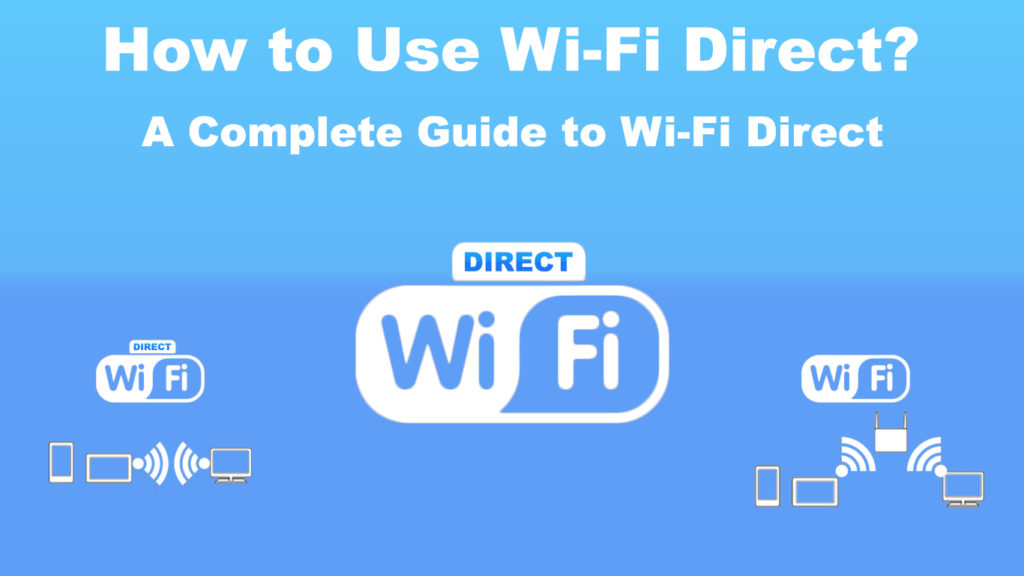
Wat is wifi direct?
Wi-Fi Direct is een nuttige functie die het mogelijk maakt dat Wi-Fi-compatibele apparaten met elkaar communiceren. Bovendien kan het meerdere taken uitvoeren, zoals het delen van bestanden, synchronisatie, afdrukken, inhoud weergeven en nog veel meer. Al deze kunnen worden gedaan zonder dat u verbinding moet maken met Wi-Fi.
Wat is wifi direct?
https://www.youtube.com/watch?v=VKGDSK2FNVG
Smartphones en andere Wi-Fi-apparaten genereren hun Wi-Fi-netwerken zonder een daadwerkelijke internetverbinding. Ze kunnen verbinding maken met andere apparaten die dezelfde Wi-Fi Direct-functie ondersteunen, meestal met slechts één apparaat tegelijk. U kunt bestanden delen, inhoud overdragen en games op verschillende apparaten spelen met deze opstelling. Een-op-één apparaatverbinding is gebruikelijk, maar u kunt ook een groep apparaten tegelijkertijd aansluiten.
Een bijkomend voordeel van het gebruik van Wi-Fi Direct is dat u apparaten kunt verbinden waar u ook gaat, wat niet het geval is met een klassieke Wi-Fi-verbinding. Wi-Fi Direct werkt door een signaal uit te zenden naar nabijgelegen apparaten, wat het klaar is om een verbinding te maken.
Sinds de creatie in 2010 is Wi-Fi Direct sterk ondersteund door tonnen apparaten zoals smartphones, laptops , tablets , tv's, printers en camera's . Overigens hebben alle Android-apparaten een ingebouwde Wi-Fi Direct-functie, beginnend met Android 4.0. Apple-apparaten hebben echter hun eigen versie van Wi-Fi Direct in de vorm van AirDrop, die begrijpelijkerwijs alleen binnen het Apple-ecosysteem werkt.
Hoe gebruik ik de AirDrop -functie? (iPhones en iPads)
https://www.youtube.com/watch?v=cvldvmuiqqu
Sommigen vragen zich misschien af waarom we wifi direct nodig hebben als we al Bluetooth hebben die op dezelfde manier werkt. Het antwoord is Wi-Fi directe transfers veel sneller dan Bluetooth, en het werkt ook op langere afstanden. Daarom geeft het een betere keuze, vooral wanneer de snelheid de belangrijkste belangrijke maatstaf is geworden van alles in de huidige IT -omgeving.
Wifi direct versus bluetooth
Gebruik van wifi direct
Er zijn veel manieren waarop u kunt profiteren van Wi-Fi directe waardevolle functies. Hier zijn er een aantal:
Bestanden delen
Een paar jaar geleden deelden we bestanden tussen apparaten met Bluetooth of een bekabelde verbinding. Bluetooth kan nog steeds werken, maar zoals eerder vermeld, duurt het veel langer om over te dragen, vooral wanneer het bestand groot is. Aan de andere kant is het overbrengen van bestanden via kabel sneller maar omslachtig. Het ziet er tenslotte primitief uit. Wi-Fi lost het probleem op met zijn eenvoudige en bliksembestandsoverdracht.
Draadloos afdrukken
Moderne printers hebben meestal online faciliteiten en ondersteunen Wi-Fi Direct . U kunt ze instellen om met andere apparaten te communiceren en afdrukinstructies draadloos vanuit die apparaten te verzenden.
Hoe u van een Android-apparaat naar een HP-printer afdrukt met behulp van Wi-Fi Direct
Gaming- en deelschermen
U kunt ook Wi-Fi Direct gebruiken voor online gaming via de aangrenzende Wi-Fi-apparaten. Op deze manier kunnen gebruikers multiplayer online games spelen zonder online te gaan. Wi-Fi Direct kan ook draadloze schermuitwisseling tussen meerdere apparaten mogelijk maken zonder internet.
Scherm delen/spiegelen met Wi-Fi Direct
Wi-Fi Directe instellingsprocedures
Volg deze stappen om Wi-Fi rechtstreeks op uw apparaat in te stellen:
- Ga naar de instellingsoptie van uw apparaat.
- Tik op verbindingen.
- Tik op de Wi-Fi-schakelaar.
- Tik op Wi-Fi Direct. Als het er niet is, ga dan naar toevoegingsinstellingen en je kunt Wi-Fi daar rechtstreeks zien.
- Zorg ervoor dat de andere Wi-Fi-apparaten de wifi-directe functie hebben en dat de functie is ingeschakeld.
- Zoek naar het gedeelte Beschikbare apparaten en zoek/tik op het gewenste apparaat.
- Bij verbinding verschijnt het andere apparaat in blauw lettertype. Het is handig als u de verbinding wilt verbreken door er weer op te tikken.
Hoe bestanden te verzenden
- Tik op en houd het bestand vast dat u wilt overdragen.
- Zoek het aandelenpictogram in de rechteronder en tik er op.
- Er verschijnt een lijst met opties. Zoek en tik op Wi-Fi Direct.
- Zoek naar beschikbare apparaten en tik op het ontvangerapparaat.
- Tik op Delen.
- Tik op het bestand dat op het ontvangende apparaat verschijnt.
- Naar de bestandsnaam om er toegang toe te krijgen.
- U zult ook een melding vinden dat het bestand met succes is overgedragen naar het ontvangende apparaat.
- Schakel wifi direct uit wanneer alles wordt gedaan om stroom te besparen.
Hoe bestanden over te dragen met Wi-Fi Direct
Veel Gestelde Vragen
Vraag: Hoe certificeert Wi-Fi Alliance een Wi-Fi direct product?
A: Wi-Fi Alliance , als bestuursorgaan, doen specifieke tests op de producten om ervoor te zorgen dat gebruikers de beste ervaring met de gecertificeerde producten krijgen.
Vraag: Hoe associeert Miracast met wifi direct?
A: Miracast gebruikt Wi-Fi Direct Technology om schermuitwisseling tussen het bronapparaat en display-apparaten mogelijk te maken zonder dat ze met internet moeten worden aangesloten.
Vraag: Hoe werkt het Wi-Fi Direct-certificeringsprogramma?
A: Het werkt binnen het frame van het traditionele Wi-Fi-gecertificeerde infrastructuurnetwerk. Een apparaat maakt verbinding met andere apparaten zonder de vereiste voor speciale hardware, in tegenstelling tot de traditionele Wi-Fi AP-apparaten.
Vraag: In hoeverre kan een wifi directe verbinding reizen?
A: Apparaten die Wi-Fi Direct gebruiken, kunnen verbinding maken met apparaten in de buurt en apparaten die zich verder uit zijn gelegen, tot 600 voet afstand.
Vraag: Wi-Fi Direct reist op welke snelheid?
A: Hoe snel Wi-Fi Direct Travels afhangt, hangt veel af van de Wi-Fi Direct-apparaten. Over het algemeen kan het snelheden van maximaal 250 Mbps ondersteunen.
Vraag: Werkt Wi-Fi direct aan zowel 2,4 GHz als 5 GHz-banden ?
A: Ja, maar niet alle Wi-Fi Direct-apparaten ondersteunen beide bands.
Conclusie
U bent misschien niet bekend met Wi-Fi Direct, hoewel het een gemeenschappelijke ingebouwde functie is in de meeste apparaten. Als je hier alles hebt gelezen, had je al geweten hoe je Wi-Fi Direct kunt gebruiken.
Dus de volgende keer dat u een bestand van het ene apparaat naar het andere, gemakkelijk en snel wilt overbrengen, gebruik Wi-Fi Direct. U hoeft uw apparaten immers niet op internet te verbinden om de overdracht te bereiken, waardoor het op zijn minst een geweldige back-upoptie is wanneer u geen toegang hebt tot Wi-Fi.
